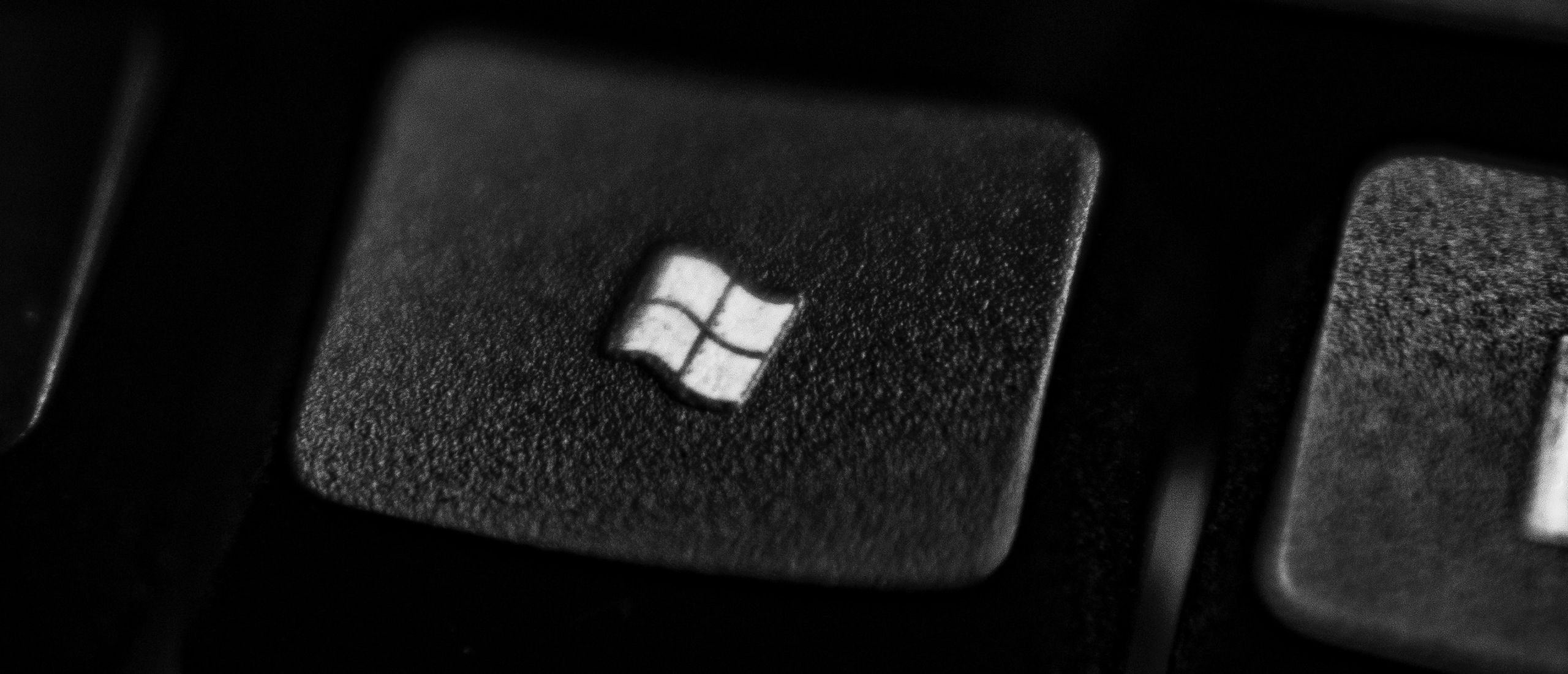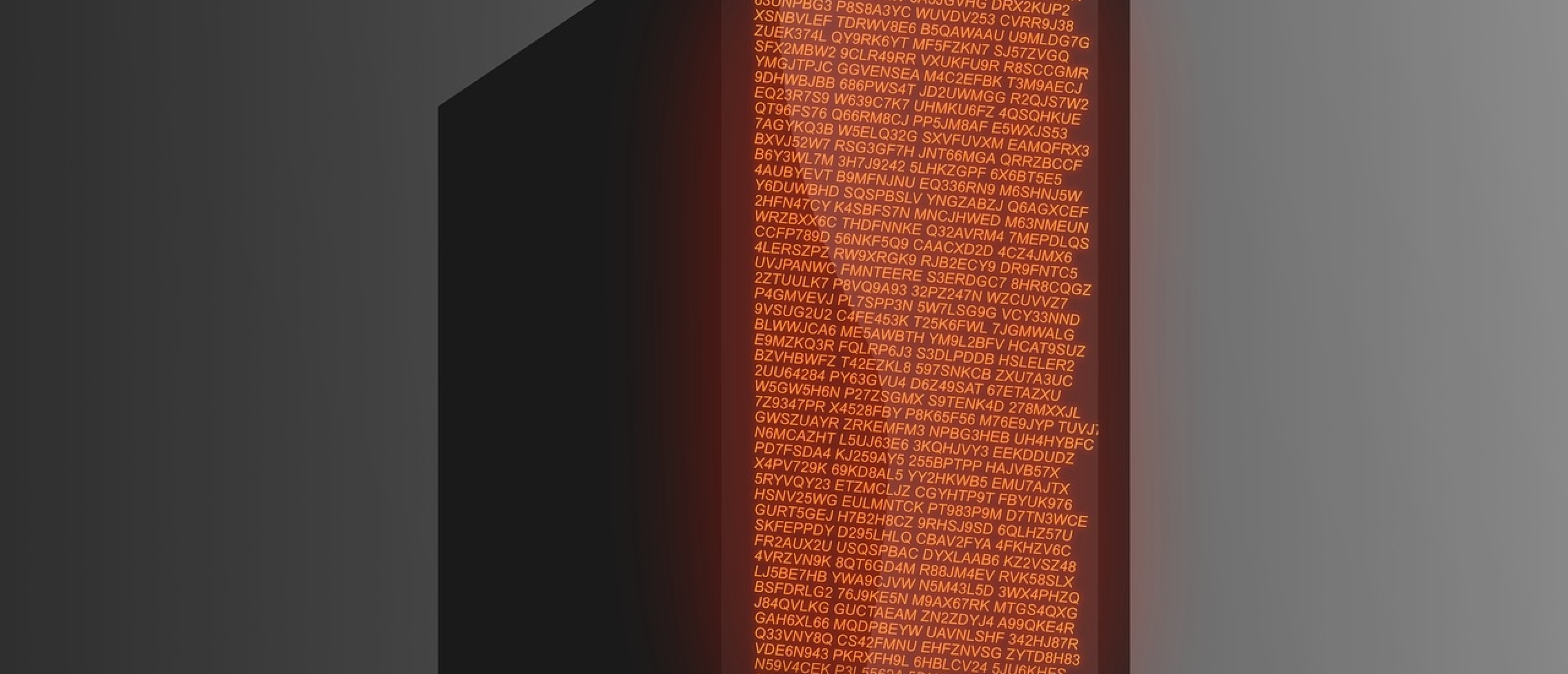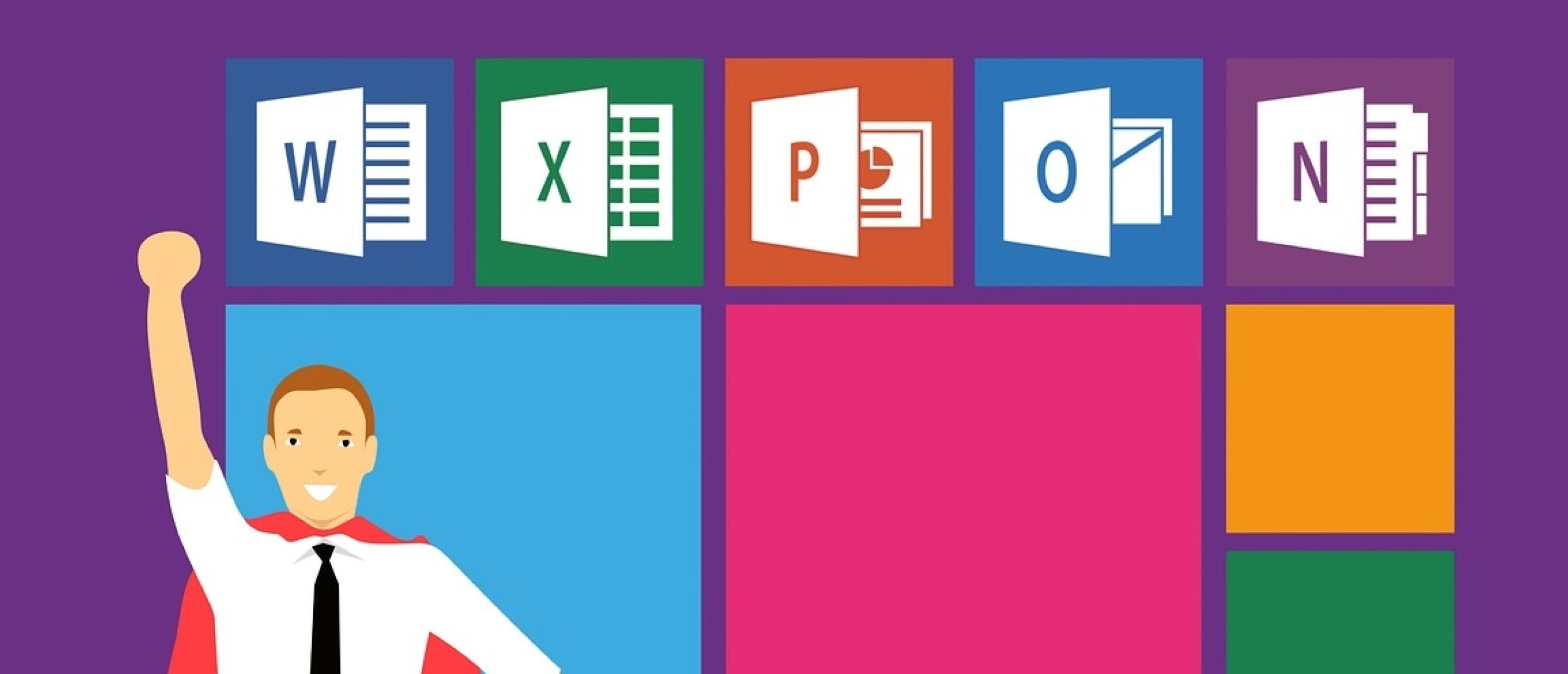Microsoft Office: Handige shortcuts
Microsoft Office beschikt over verschillende soorten applicaties die allemaal voor andere taken zijn bedoeld. De applicaties zijn ontworpen om computertaken efficiënter uit te voeren. Zo bestaat Word voor het opstellen van documenten, PowerPoint voor het maken van presentatie en Excel voor het opstellen van spreadsheets. Verder biedt Microsoft ook andere aanvullende toepassingen, maar dit is afhankelijk van het gekozen pakket. De pakket zijn afgestemd op verschillende groepen, zoals studenten, particulieren, kleine bedrijven en grote bedrijven. Om het de gebruiker zo makkelijk mogelijk te maken zijn er in de applicaties ook shortcuts gemaakt, zodat de gebruiker niet telkens hoeft te zoeken voor een instelling. Hieronder staan de shortcuts die kunt gebruiken per applicatie.
Algemene Shortcuts
Er zijn een aantal Shortcuts die vrij algemeen zijn en die gebruikt kunnen worden in elke applicatie. Hieronder staan de meest gebruikte shortcuts in een overzichtelijk tabel. Verder wordt er in het artikel per applicatie de meest nuttige en de meest gebruikte shortcuts benoemd.
Actie | Shortcut |
Selectie kopiëren | Ctrl + C |
Selectie knippen | Ctrl + X |
Selectie plakken | Crtl + V |
Een actie ongedaan maken | Ctrl + Z |
Een actie opnieuw uitvoeren | Ctrl + Y |
Pas cursieve opmaak toe op tekst | Ctrl+I |
Pas vetgedrukte opmaak toe op tekst | Ctrl+B |
Onderstrepingsopmaak toepassen op tekst | Ctrl+U |
Centreer een alinea | Ctrl+E |
Lijn de tekst links uit | Ctrl+L |
Lijn de tekst rechts uit | Ctrl+R |

Lees meer over de verschillen tussen Office Standaard vs Office Professional Plus.
Microsoft Word
Microsoft Word is een tekstverwerker en maakt het mogelijk om documenten op te stellen. In Word is het ook mogelijk om het document op te maken en het kan dus soms even zoeken zijn voordat u de juiste instelling kan vinden. Gelukkig heeft Microsoft hier een aantal shortcuts gemaakt waardoor het gemakkelijker wordt gemaakt voor de gebruiker.
Actie | Shortcut |
Open een document | Ctrl+O |
Maak een nieuw document | Ctrl+N |
Bewaar het document | Ctrl+S |
Selecteer alle documentinhoud | Ctrl+A |
Pas de stijl Normaal toe | Ctrl+Shift+N |
Pas de stijl Kop 1 toe | Ctrl+Alt+1 |
Pas de stijl Kop 2 toe | Ctrl+Alt+2 |
Pas de stijl Kop 3 toe | Ctrl+Alt+3 |
Laat de alinea inspringen | Ctrl+M |
Een alinea-inspringing verwijderen | Ctrl+Shift+M |
Maak een hangende inspringing | Ctrl+T |
Verwijder een hangende inkeping | Ctrl+Shift+T |
Alinea-opmaak verwijderen | Ctrl+Q |
Vergroot de lettergrootte met 1 punt | Ctrl+Rechterhaakje (]) |
Verklein de lettergrootte met 1 punt | Ctrl+haakje links ([) |
Microsoft Powerpoint
Microsoft Powerpoint is een presentatieprogramma, wat het mogelijk maakt om presentaties in elkaar te zetten. Presentaties zijn een goede visualisatie en hulpmiddel bij het presenteren of pitchen. Het is daarom van belang dat de presentatie er goed uitziet en dit kan wat tijd kosten.
Actie | Shortcut |
Nieuwe presentatie maken | Ctrl+N |
Voeg een nieuwe dia toe | Ctrl+M |
Voeg een hyperlink in | Ctrl+K |
Bewaar de presentatie | Ctrl+S |
Open een recent bestand | Ctrl+O |
Groepeer de geselecteerde objecten | Ctrl+G |
Degroepeer de geselecteerde groep | Ctrl+Shift+G |
Media afspelen of pauzeren | Ctrl+spatiebalk |
Vergroot de lettergrootte | Ctrl+Shift+Rechterhaakje (>) |
Verklein de lettergrootte | Ctrl+Shift+Linker hoekhaakje (<) |
Schakel over naar Diavoorstelling | F5 |
Schakel over naar de presentatorweergave | Alt+F5 |
WordArt invoegen | Alt+N, W |
Voeg een afbeelding in vanaf uw apparaat | Alt+N, P, D |
Voeg een vorm in | Alt+N, S, H |
Microsoft Excel
Microsoft Excel is een spreadsheet editor. Excel beschikt over rekenmogelijkheden, grafische hulpmiddelen en draaitabellen. De applicatie wordt meestal gebruikt bij het verwerken van gegevens, vooral cijfers. Zo werkt Excel namelijk met formules waardoor gegevens snel kunnen worden verwerkt.
Actie | Shortcut |
Sluit een werkmap | Ctrl+W |
Open een werkmap | Ctrl+O |
Bewaar een werkmap | Ctrl+S |
Verwijder de celinhoud | Delete |
Centreer de celinhoud | Alt+H, A, C |
Kies een vulkleur | Alt+H, H |
Ga naar het tabblad Formule | Alt+M |
Verberg de geselecteerde rijen | Ctrl+9 |
Verberg de geselecteerde kolommen | Ctrl+0 |
Voer de huidige tijd in | Ctrl+Shift+Kolon (:) |
Voer de huidige datum in | Ctrl+puntkomma (;) |
Kopieer een formule uit de cel boven de actieve cel naar de cel of de formulebalk | Ctrl+Apostrof (') |
Pas het algemene getalformaat toe | Ctrl+Shift+Tilde-teken (~) |
Pas het valutaformaat toe met twee decimalen (negatieve getallen tussen haakjes). | Ctrl+Shift+Dollarteken ($) |
Pas het percentageformaat toe zonder decimalen | Ctrl+Shift+Procentteken (%) |
Pas het wetenschappelijke getalformaat toe met twee decimalen | Ctrl+Shift+Caret-teken (^) |
Pas het datumformaat toe met de dag, de maand en het jaar | Ctrl+Shift+cijferteken (#) |
Pas het tijdformaat toe met het uur en de minuut, en AM of PM | Ctrl+Shift+Apenstaartje (@) |
Selecteer het hele werkblad | Ctrl+A of Ctrl+Shift+spatiebalk |
Breid de selectie van cellen uit met één cel | Shift+pijltoets |
Selecteer een volledige kolom in een werkblad | Ctrl+spatiebalk |
Selecteer een hele rij in een werkblad | Shift+spatiebalk |
Vouw de formulebalk uit of samen | Ctrl+Shift+U |
Bereken alle werkbladen in alle geopende werkmappen | F9 |
Bereken het actieve werkblad | Shift+F9 |
Microsoft Acces
Microsoft Acces is een databasebeheersysteem die grafische gebruikersinterface combineert met softwareontwikkelingstools. Microsoft Acces is lid van de Office-applicatiesuite, maar wordt alleen opgenomen bij de professional- en hogere edities. De applicatie is ook op zichzelf verkrijgbaar.
Actie | Shortcut |
Geef het snelmenu voor het geselecteerde item weer | Shift+F10 of de Windows-menutoets |
Selecteer het actieve tabblad van het lint en activeer KeyTips | Alt of F10 |
Verplaats de focus naar een ander deelvenster van het venster | F6 |
Open een bestaande database | Ctrl+O of Ctrl+F12 |
Toon of verberg het navigatiedeelvenster | F11 |
Toon of verberg een eigenschappenblad | F4 |
Open een nieuwe databank | Ctrl+N |
Open een bestaande database | Ctrl+O of Ctrl+F12 |
Ga vooruit door de opties | Tab toets |
Achteruit door de opties bladeren | Shift+Tab |
Microsoft OneNote
Microsoft OneNote is een software voor het maken van notities en is ook onderdeel van de Office-applicatiesuite. De software is ontworpen voor het verzamelen van informatie en voor samenwerken tussen meerdere gebruikers. OneNote verzamelt aantekeningen, schermknipsels, tekeningen en audiocommentaar van gebruikers. Het is ook mogelijk om de bestande van OneNote te delen met andere OneNote-gebruikers.
Actie | Shortcut |
Open een nieuw OneNote-venster | Ctrl+M |
Maak een snelle notitie | Ctrl+Shift+M of Alt+Windows-logotoets+N |
Dock het OneNote-venster | Ctrl+Alt+D |
Selecteer alle items op de huidige pagina | Ctrl+A Om de selectie uit te breiden, drukt u nogmaals op Ctrl+A. |
Ga naar het begin van de regel | Home |
Ga naar het einde van de regel | End |
Verplaats één woord naar links | Ctrl+pijl-links |
Verplaats één woord naar rechts | Ctrl+pijl-rechts |
Controleer spelling | F7 |
Voeg een regeleinde in zonder een nieuwe alinea te beginnen | Shift+Enter |
Open de thesaurus voor het momenteel geselecteerde woord | Shift+F7 |
Geef het contextmenu weer voor het momenteel gefocuste object | Shift+F10 of Windows Menu-toets |
Speel de geselecteerde audio-opname af | Ctrl+Alt+P |
Stop het afspelen van audio-opnamen | Ctrl+Alt+S |
Markeer de geselecteerde tekst | Ctrl+Alt+H |
Kopieer de opmaak van de geselecteerde tekst ( Format Painter ) | Ctrl+Shift+C |
Plak de opmaak in de geselecteerde tekst ( Opmaak kopiëren/plakken ) | Ctrl+Shift+V |
Doorgestreepte opmaak toepassen of verwijderen | Ctrl+afbreekstreepje (-) |
Superscript-opmaak toepassen of verwijderen | Ctrl+Shift+Gelijkteken ( = ) |
Subscriptopmaak toepassen of verwijderen | Ctrl+gelijkteken ( = ) |
Pas de opmaak van de lijst met opsommingstekens toe of verwijder deze | Ctrl+punt (.) |
Pas een Kop 1- stijl toe op de huidige notitie | Ctrl+Alt+1 |
Pas een Kop 2- stijl toe op de huidige notitie | Ctrl+Alt+2 |
Pas een Kop 3- stijl toe op de huidige notitie | Ctrl+Alt+3 |
Pas een Kop 4- stijl toe op de huidige notitie | Ctrl+Alt+4 |
Pas een Kop 5- stijl toe op de huidige notitie | Ctrl+Alt+5 |
Pas een Kop 6- stijl toe op de huidige notitie | Ctrl+Alt+6 |
Wis alle opmaak die op de geselecteerde tekst is toegepast. (Pas de stijl Normaal toe.) | Ctrl+Shift+N |
Microsoft Publisher
Microsoft Publisher is een desktop publishing applicatie. In de applicatie wordt er nadruk gelegd op pagina-indeling en grafisch ontwerp in tegenstelling tot de tekstcompositie van Word. Microsoft Publisher wordt opgenomen in de Office-applicatiesuite, maar wordt alleen maar beschikbaar gesteld bij de professional- en hogere edities.
Actie | Shortcut |
Open een nieuw exemplaar van Publisher | Ctrl+N |
Geef het dialoogvenster Publicatie openen weer | Ctrl+O |
Controleer spelling | F7 |
Geef het taakvenster Thesaurus weer | Shift+F7 |
Geef het taakvenster Onderzoek weer | Alt + klik op een woord |
Schakel speciale tekens in of uit | Ctrl+Shift+Y |
Zet de tekenopmaak terug naar de huidige tekststijl | Ctrl+Spatiebalk |
Subscriptopmaak toepassen of verwijderen | Ctrl+= |
Superscript-opmaak toepassen of verwijderen | Ctrl+Shift+= |
De ruimte tussen letters in een woord vergroten (spatietiëring) | Ctrl+Shift+] |
De ruimte tussen letters in een woord verkleinen (afspatiëring) | Ctrl+Shift+[ |
Vergroot naar de volgende grootte in het vak Lettergrootte | Ctrl+Shift+> |
Verklein naar de volgende grootte in het vak Lettergrootte | Ctrl+Shift+< |
Voer het huidige paginanummer in | Alt+Shift+P |
Voer de huidige datum in | Alt+Shift+D |
Voer de huidige tijd in |
|
Hierboven zijn de meest voorkomende shortcuts benoemd per Microsoft Office applicatie. Echter zijn er nog veel meer andere shortcuts, als u hier geïnteresseerd over bent dan kunt u een kijkje nemen op de Microsoft website. Het kan lastig zijn om alle shortcuts te leren en daarom raden wij aan om alleen de shortcuts te leren voor de functies die u het meest gebruikt.
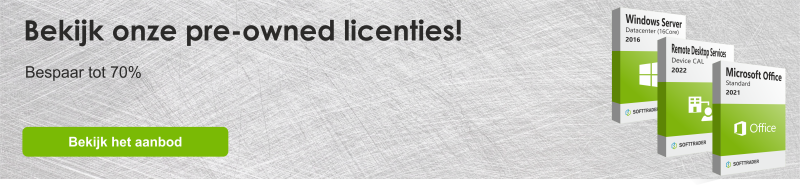
Heeft u vragen? Neem contact op!
Neem voor meer informatie over welke Microsoft-software en welke licenties het beste bij u passen contact met ons op. Wij zijn bereikbaar via de onderstaande kanalen van maandag t/m vrijdag van 9.00 uur tot 17.00 uur.